Khi chèn chữ ký trong Excel thì tài liệu sẽ không thể chỉnh sửa được nội dung, hạn chế được tình trạng sao chép nội dung trái phép. Đây là một trong những cách tạo bản quyền Excel, ngoài việc chèn logo chìm vào Excel. Ngoài ra khi chèn chữ ký trong Excel thì tài liệu cũng sẽ có thêm thông tin khác, nhất là với những loại tài liệu dạng hợp đồng hay cần có sự chính xác. Như vậy tài liệu vừa đảm bảo được tính chính xác khi nội dung không bị chỉnh sửa, và người đọc tài liệu biết thông tin qua chữ ký. Bài viết dưới đây sẽ hướng dẫn bạn đọc cách chèn chữ ký trong Excel.
Hướng dẫn chèn chữ ký trong Excel
Bước 1:
Tại giao diện trên Excel bạn nhấn vào mục Insert rồi chọn Signature Line > Microsoft Office Signature Line.
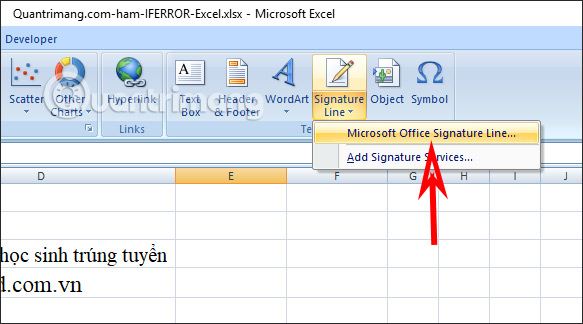
Bước 2:
Lúc này ở phiên bản Excel 2007 và 2010 sẽ hiển thị giao diện thông báo như hình dưới đây, nhấn OK để tiếp tục.
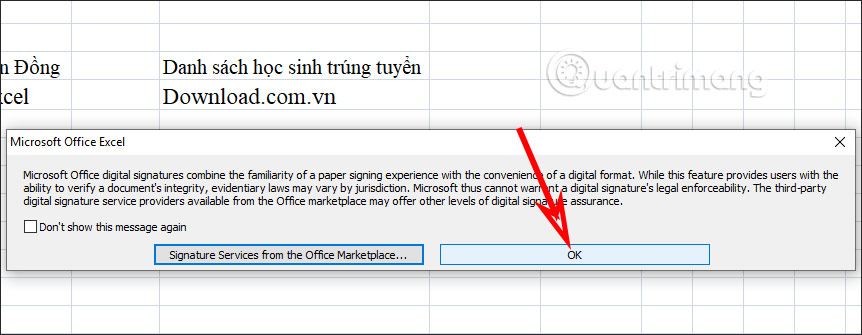
Bước 3:
Hiển thị hộp thoại Signature Setup để bạn nhập thông tin chữ ký. Tại hộp thoại này bạn sẽ điền các thông tin chính, gồm:
- Suggested signer: Nhập tên của bạn, hoặc tên người cần ký.
- Suggested signer’s title: Chức danh.
- Suggested signer’s e-mail address: Địa chỉ email.
- Allow the signer to add comment in the Sign dialog: Tích chọn nếu muốn thêm nhận xét vào chữ ký.
- Show sign date in signature line: Hiển thị ngày ký.
Sau đó nhấn OK để lưu lại.
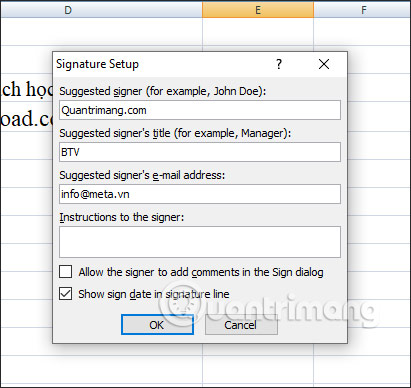
Kết quả hiển thị giao diện chữ ký điện tử tại nơi bạn đặt chuột. Chúng ta có thể di chuyển khung chữ ký này tới bất kỳ vị trí nào mình muốn.
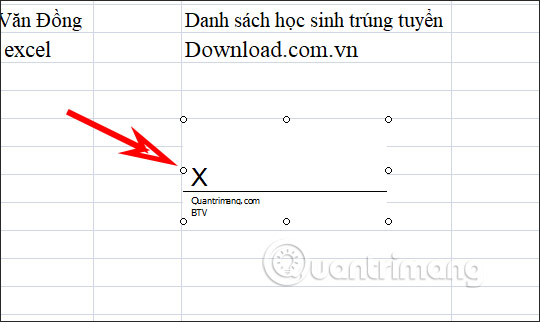
Bước 3:
Click đúp chuột vào hộp thoại chữ ký này sẽ hiển thị giao diện để chúng ta chỉnh sửa nội dung. Tại đây bạn có thể nhấn Select Image để chèn thêm hình ảnh hoặc logo vào khung chữ ký trong Excel. Nhấn Sign để lưu lại chữ ký mới.
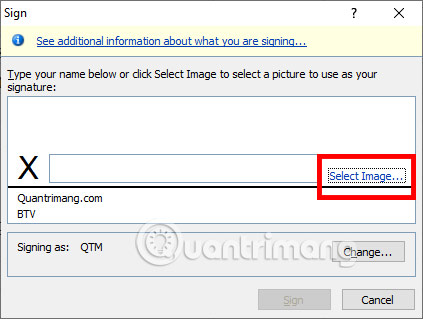
Cuối cùng chữ ký kèm hình ảnh sẽ hiển thị như dưới đây. Khi đã chèn chữ ký vào Excel thì chúng ta không thể thay đổi nội dung Excel được nữa.
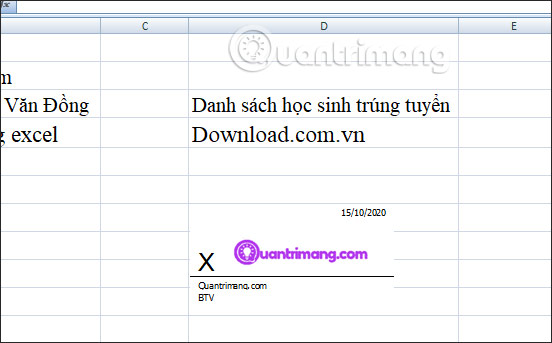
Bước 4:
Để xóa chữ ký đã chèn vào Excel thì bạn nhấn chuột phải chọn Remove Signature, rồi xóa hộp thoại chữ ký là xong.

Video hướng dẫn chèn chữ ký trong Excel
Xem thêm:
 Công nghệ
Công nghệ  AI
AI  Windows
Windows  iPhone
iPhone  Android
Android  Học IT
Học IT  Download
Download  Tiện ích
Tiện ích  Khoa học
Khoa học  Game
Game  Làng CN
Làng CN  Ứng dụng
Ứng dụng 



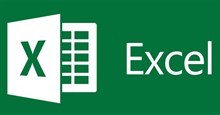














 Linux
Linux  Đồng hồ thông minh
Đồng hồ thông minh  macOS
macOS  Chụp ảnh - Quay phim
Chụp ảnh - Quay phim  Thủ thuật SEO
Thủ thuật SEO  Phần cứng
Phần cứng  Kiến thức cơ bản
Kiến thức cơ bản  Lập trình
Lập trình  Dịch vụ công trực tuyến
Dịch vụ công trực tuyến  Dịch vụ nhà mạng
Dịch vụ nhà mạng  Quiz công nghệ
Quiz công nghệ  Microsoft Word 2016
Microsoft Word 2016  Microsoft Word 2013
Microsoft Word 2013  Microsoft Word 2007
Microsoft Word 2007  Microsoft Excel 2019
Microsoft Excel 2019  Microsoft Excel 2016
Microsoft Excel 2016  Microsoft PowerPoint 2019
Microsoft PowerPoint 2019  Google Sheets
Google Sheets  Học Photoshop
Học Photoshop  Lập trình Scratch
Lập trình Scratch  Bootstrap
Bootstrap  Năng suất
Năng suất  Game - Trò chơi
Game - Trò chơi  Hệ thống
Hệ thống  Thiết kế & Đồ họa
Thiết kế & Đồ họa  Internet
Internet  Bảo mật, Antivirus
Bảo mật, Antivirus  Doanh nghiệp
Doanh nghiệp  Ảnh & Video
Ảnh & Video  Giải trí & Âm nhạc
Giải trí & Âm nhạc  Mạng xã hội
Mạng xã hội  Lập trình
Lập trình  Giáo dục - Học tập
Giáo dục - Học tập  Lối sống
Lối sống  Tài chính & Mua sắm
Tài chính & Mua sắm  AI Trí tuệ nhân tạo
AI Trí tuệ nhân tạo  ChatGPT
ChatGPT  Gemini
Gemini  Điện máy
Điện máy  Tivi
Tivi  Tủ lạnh
Tủ lạnh  Điều hòa
Điều hòa  Máy giặt
Máy giặt  Cuộc sống
Cuộc sống  TOP
TOP  Kỹ năng
Kỹ năng  Món ngon mỗi ngày
Món ngon mỗi ngày  Nuôi dạy con
Nuôi dạy con  Mẹo vặt
Mẹo vặt  Phim ảnh, Truyện
Phim ảnh, Truyện  Làm đẹp
Làm đẹp  DIY - Handmade
DIY - Handmade  Du lịch
Du lịch  Quà tặng
Quà tặng  Giải trí
Giải trí  Là gì?
Là gì?  Nhà đẹp
Nhà đẹp  Giáng sinh - Noel
Giáng sinh - Noel  Hướng dẫn
Hướng dẫn  Ô tô, Xe máy
Ô tô, Xe máy  Tấn công mạng
Tấn công mạng  Chuyện công nghệ
Chuyện công nghệ  Công nghệ mới
Công nghệ mới  Trí tuệ Thiên tài
Trí tuệ Thiên tài